以前我们都是使用光盘进行安装电脑操作系统的,但是现在就不一样咯,今天笔者教你如何安装windows7系统。大家不妨来了解一下啊~
随着生活质量的提高,电脑的使用越来越普及,不论是工作上面的需求,还是日常的娱乐。但是当电脑用久了就容易出现一些毛病,如电脑崩盘,遇到这个问题时该如何处理呢?当然是重装系统啦,重装系统可以解决电脑任何“不听话”的问题。这里笔者教你windows7如何重装系统?大家伙一起看看瞧瞧哦吧~感兴趣的朋友都看看吧!
U盘装win7需要准备的工具:
1.U盘一个,最好大于4G
2.下载火(xiazaihuo.com)一键重装系统软件,官网下载地址:http://www.01xitong.com
具体步骤:
一、制作U盘启动盘并下载系统镜像
1.把U盘插到电脑USB接口,运行下载火(xiazaihuo.com)一键重装系统软件,切换到制作系统 - 点击制作U盘。选择您的 U 盘后,其它参数默认,选择开始制作。

win7重装电脑图解1
2.在选择系统选项中选择您想安装的操作系统,然后点击开始制作。
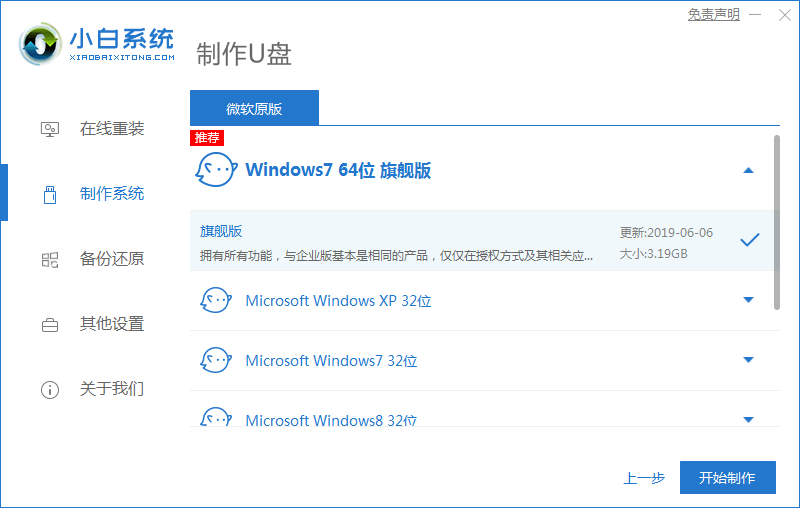
电脑电脑图解2
3.制作会删除U盘所有重要文件,有文件的用户请先备份好 U 盘里的重要资料。
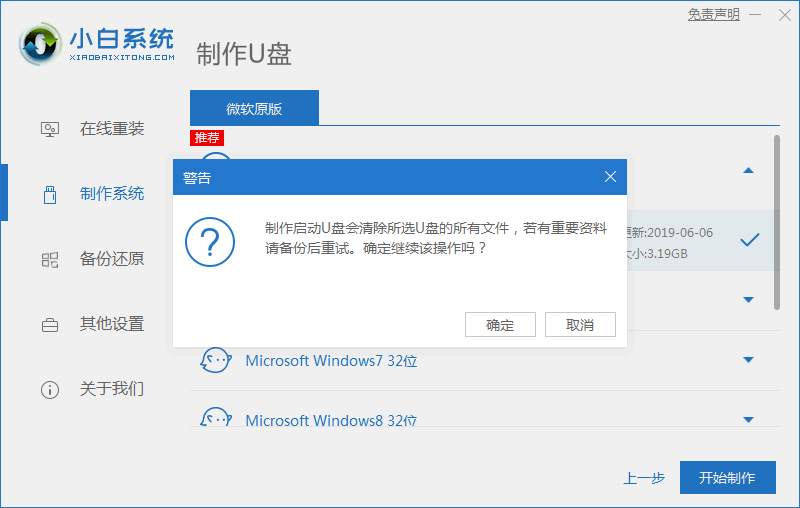
win7重装电脑图解3
4.接下来软件就会帮助我们自动下载所需要的相关文件。

u盘电脑图解4
5.下载完成后会自动帮助我们制作相关启动盘,请耐心等候。

windows7系统电脑图解5
6.制作完成后直接选择返回即可或者选择查看快捷键大全。
7.下图是各不同品牌的快捷键,仅供参考,具体以实际为主。本快捷键主要是用来在开机时设置 U 盘启动所用。

windows7系统电脑图解6
二、重启电脑进入BIOS重装系统
1.重启电脑在开机时不停地按快捷键,在调出来的界面选择USB的选项,(有些没有写USB)就是你的U盘。进入到PE选择界面选02进入PE系统。一键U盘启动快捷键可以在U盘启动盘制作工具里面查询,或者在电脑开机时屏幕下方会出现短暂的按键提示,boot对应的按键既是启动快捷键。
图文详解win7怎么升级到sp1
现在网络上的win7系统大多都是win7sp1,不过有不少用户早早的禁用了自动更新,以至于一直都没有从win7升级到最新的sp1,这样就容易出现安全隐患,那么win7怎么升级sp1呢?这里我就给大家唠唠win7升级到sp1的方法.
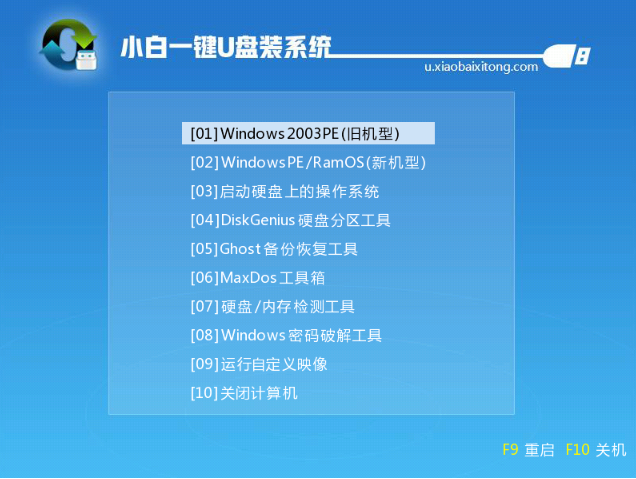
win7重装电脑图解7
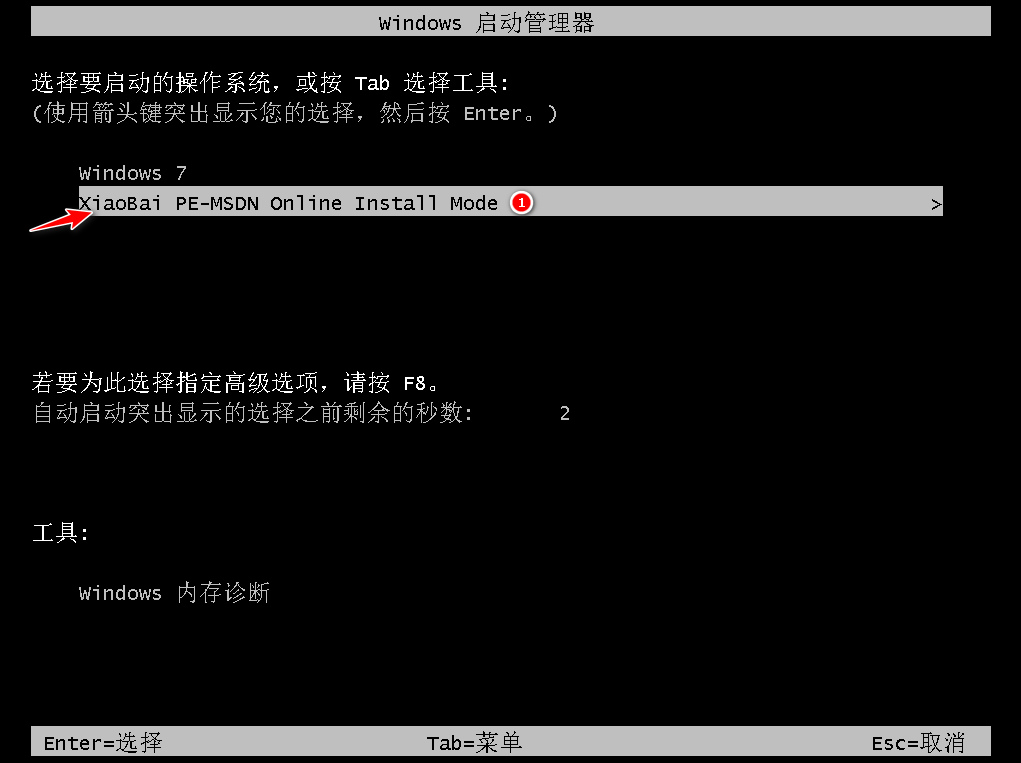
电脑电脑图解8
注意:如果你是预装的win8或win10系统用U盘重装win7系统那么需要在BIOS里面修改一些设置后才能U盘启动与重装。BIOS设置:
根据你电脑的型号进入BIOS设置:
注:如果有以下选项,就需要修改,没有就略过
1)Secure Boot改成Disabled,禁用安全启动
2)CSM改成Enable或Yes,表示兼容
3)Boot mode或UEFI mode改成Legacy,表示传统启动方式
4)OS Optimized Defaults改成Disabled或Other OS,禁用默认系统优先设置
5)部分机型需设置BIOS密码才可以修改Secure Boot,找到Set Supervisor Password设置密码
以上修改完成后按F10保存退出之后进入PE系统。
2.进入到PE系统桌面后会自动弹出PE装机工具,这里勾选下载的Win7系统,目标分区选择你的系统盘(一般为C盘),之后点击安装系统。

win7重装电脑图解9
3.进入系统的安装过程,这里不用操作,耐心等待完成后重启电脑即可进入下一步的安装。
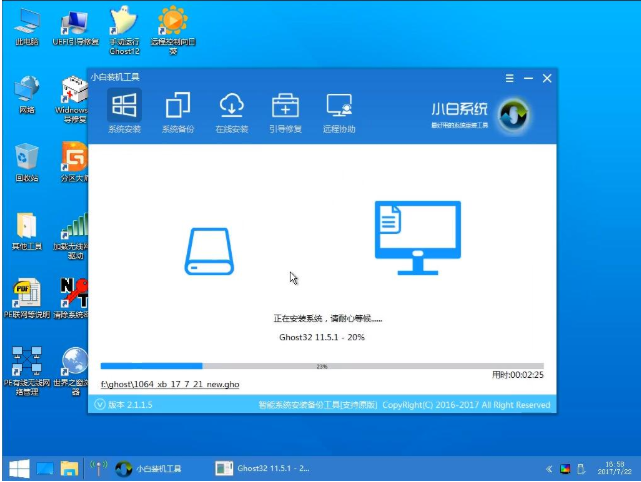
u盘电脑图解10
注意:如果你的电脑是GPT的分区那么需要修改硬盘分区格式才能装Win7(一般原系统是预装的win8/10磁盘都是gpt格式的),具体方法为:打开桌面的分区大师工具——点击你的硬盘——点击上面的硬盘选择转换分区表格式为MBR格式。转换完成后再打开装机工具完成第2.3步即可。
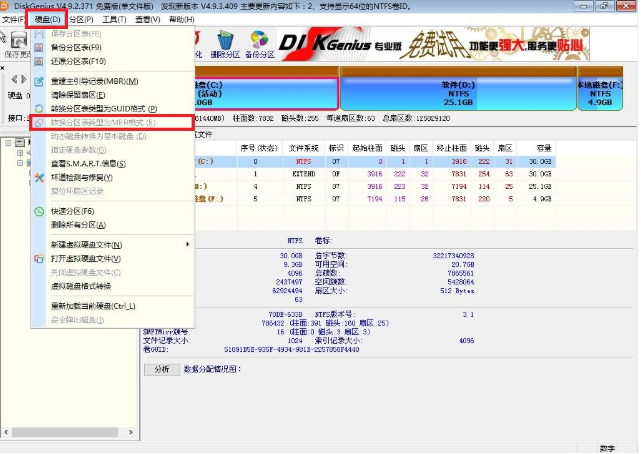
u盘电脑图解11
4.上面的步骤完成后重启电脑,进入最后的系统与驱动安装过程,这个步骤不用我们操作,只需要耐心等待系统部署完成后进入到系统桌面即可。
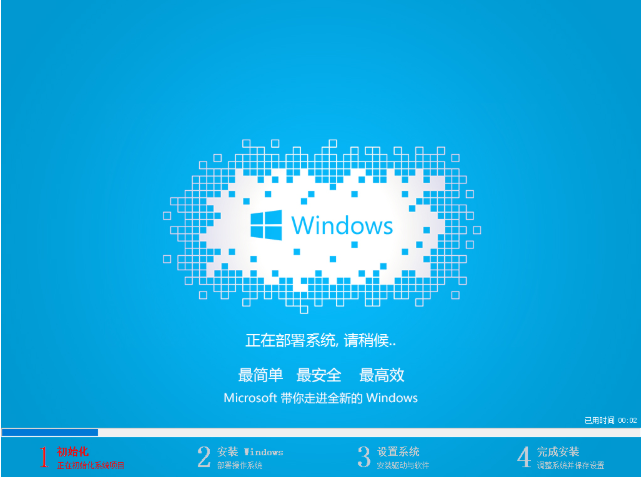
windows7系统电脑图解12

电脑电脑图解13
以上就是安装window7系统的详细操作步骤啦~你们学会了?通过使用下载火(xiazaihuo.com)一键重装软件可以很方便的在线重装系统哦。
以上就是电脑技术教程《笔者教你如何安装windows7系统》的全部内容,由下载火资源网整理发布,关注我们每日分享Win12、win11、win10、win7、Win XP等系统使用技巧!老司机教你如何解决win7配色方案已更改为Windows7 Basic
很多时候,我们在使用电脑运行某款游戏的时候,系统都会自行切换配色方案并在右下角出现提示win7配色方案,这时aero特效将暂时性的失效,但我们要怎样才能改回原来的配色方案呢?下面小编就给大家介绍解决win7的方法.





